Cum de a schimba fontul și dimensiunea numărul paginii
1) Faceți dublu clic pe antetul sau în subsolul paginilor documentului. Evidențiați numărul paginii.
2) Fila Acasă - echipe de grup Font - schimba dimensiunea fontului și numărul paginii (puteți face clic pe numărul evidențiat, faceți clic dreapta, selectați comanda Font în cal de dialog Font pentru a efectua setările necesare) din meniul contextual.
Cum renumerotarea documentul

2) meniul pop-up, selectați Număr pagină Format, și introduceți numărul dorit în Start cu.
Cum să eliminați numerele de pagină
1) selectați numărul paginii.
Cum de a ascunde numărul paginii pe prima pagină a documentului
Documentul cu numerele de pagină este uneori necesară pentru a ascunde numărul de pe prima pagină. De exemplu, pe coperta sau pagina de titlu a numărului paginii nu este imprimată.
1) Fila Aspect pagină - faceți clic pe pictograma grupului Page Setup.

2) în caseta de dialog Page Setup, selectați fila și secțiunea Paper Source distinge antetele și subsolurile, setați prima pagină a casetei (a se vedea. De mai jos).
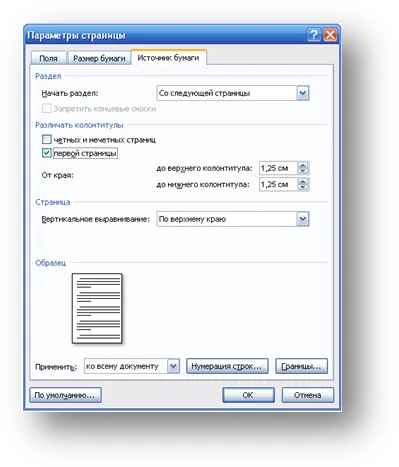
Secțiunile documentului
Orice carte este format din capitole. În Word, capul - aceasta este secțiunea documentului.
Pentru a împărți documentul în secțiuni sau paginile pe care doriți să introduceți „decalajul“. sfârșituri de secțiune vă permit să modificați aspectul și formatul documentului.
Cum să împartă documentul în secțiuni
Faceți clic în document, care se va încheia un capitol și începe altul.
Selectați fila Aspect pagină. În grupul Page Setup, faceți clic pe Pauzele.

Sub sfârșiturile de secțiune, selectați tipul de pauză, mutatis mutandis format (de exemplu, Pagina următoare).
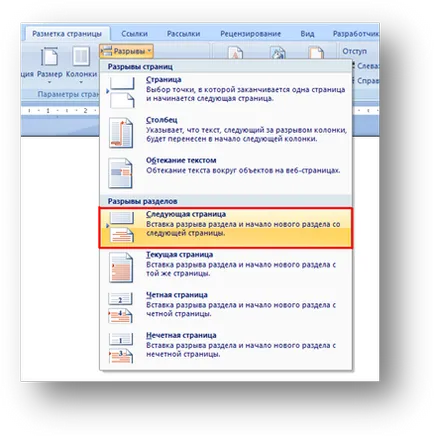
secțiunea pauză în documentul specifică locația din care începe schimbarea de formatare a textului. Când ștergeți o pauză secțiune cu ea elimină formatarea textului în secțiunea se află în fața lui. Acest text devine o parte din secțiunea următoare și ia formatarea corespunzătoare.
Cum de a șterge o pauză secțiune
Pentru a afișa linia secțiunii de întrerupere de pe fila Pornire în modul de comandă grup Punctul afișa toate caracterele (butonul). sfârșituri de secțiune în același timp, care afișează linia dublă punctată.

Faceți clic pe secțiunea pauză linia după punctul pictograma (poziția cursorului prezentată este prezentată în roșu), și apoi apăsați tasta Delete de pe tastatură.

Anteturile și subsolurile într-un document
Se numește zona subsolurilor, situat la partea de sus, de jos sau laterale marginea fiecărei pagini a documentului (în antetul de imagine este evidențiată printr-un cadru roșu).

În toate paginile documentului pot avea aceleași antete și note de subsol. Dar este posibil să se facă diferite anteturile și subsolurile de chiar și impare de pagini, pentru fiecare secțiune a documentului puteți crea note de subsol independente.
Antetele și subsolurile pot fi setate individual sau de a folosi o colecție de antete standard și blocuri subsoluri.
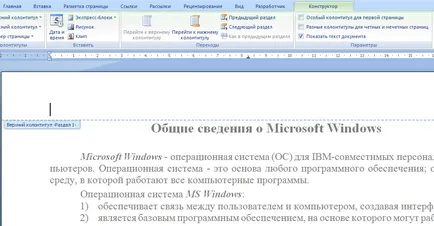
Pentru a comuta între antet și subsol, precum și între diferitele secțiuni folosind anteturile și subsolurile de pe echipa de tranziție a grupului fila Proiectare sootvetstvuyuschieknopki.

Pentru a finaliza lucrările cu antete, și a reveni la documentul principal, faceți clic pe tab-ul Design din grupul de comandă a Butonul Close Închide fereastra antete și note de subsol, sau tasta Esc de pe tastatură.
